ショートカットを設定する
頻繁に利用する機能にショートカットを設定することで、メニューやアイコンを探さずに簡単に機能にアクセスできます。
-
メニューバーからをクリックする
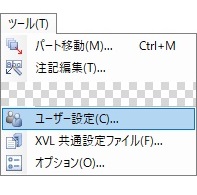
ユーザー設定ダイアログが表示されます。 - キーボードタブをクリックする
-
ショートカットを設定したい機能を分類のプルダウンリストから選択する
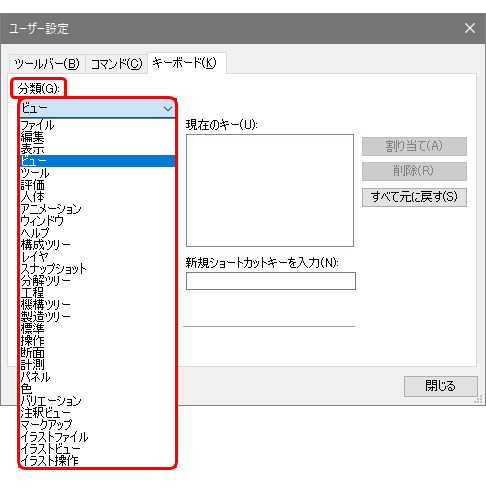
-
更にコマンドから機能を絞り込み、新規ショートカットキーを入力にカーソルを合わせ、割り当てたいキーを入力する
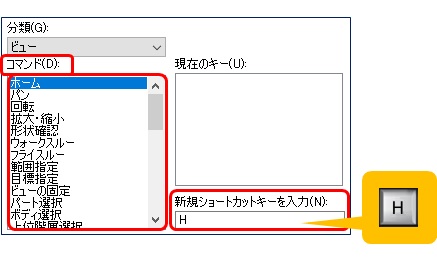
ヒント: Shift、Ctrl、Alt、Windows キーと組み合わせることも可能です。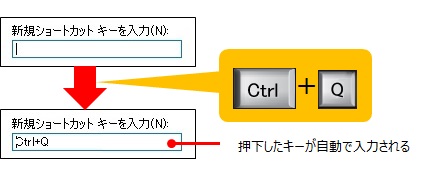 ヒント: 以下のような Windows 標準のショートカットキーや、Print Screen、Caps Lock キー、日本語キーボード特有のキーは指定できません。
ヒント: 以下のような Windows 標準のショートカットキーや、Print Screen、Caps Lock キー、日本語キーボード特有のキーは指定できません。- Shift + Tab
- Ctrl + Esc
- Alt + Esc
- Windows + M
- Windows + E
- 割り当て、閉じるボタンをクリックする
ヒント:
- ユーザー設定ダイアログを閉じるまで、全てのショートカットキーは機能しません。
- カスタマイズしたショートカット情報は、「Layout.cfg」に書き出して他マシンでも共有できます。「Layout.cfg」についての詳細は「使いやすい画面配置で固定する」を参照してください。
